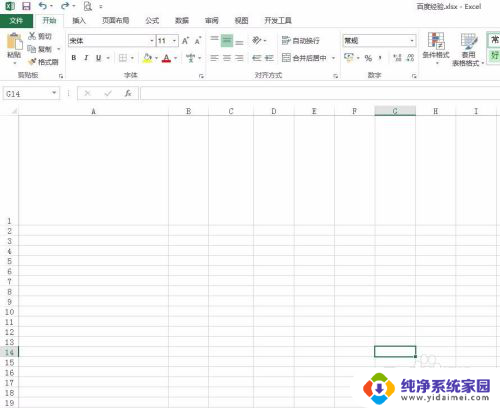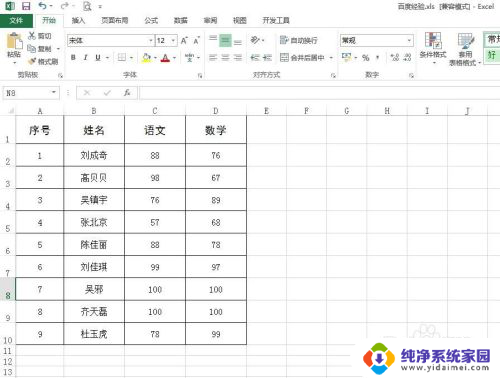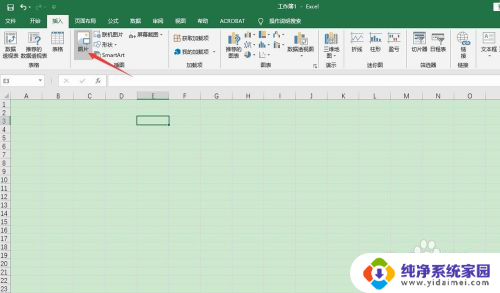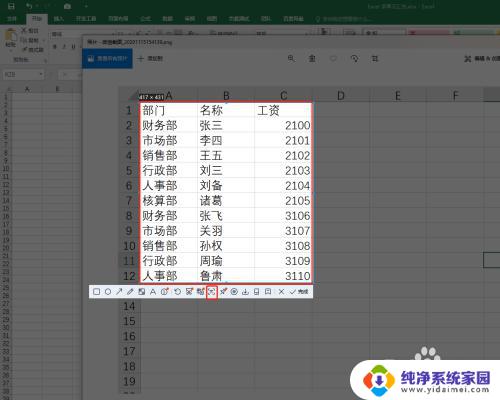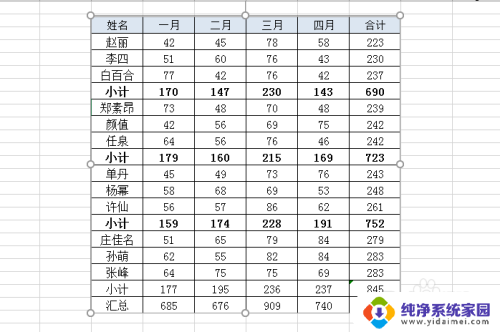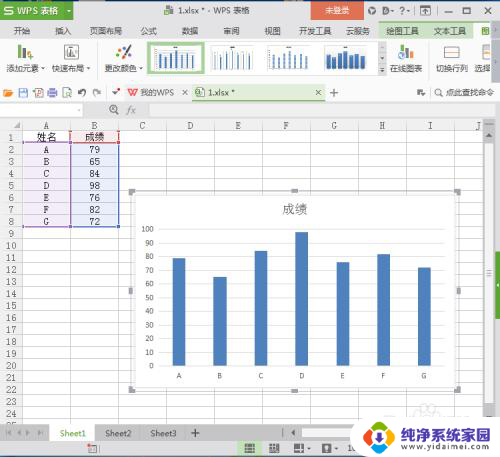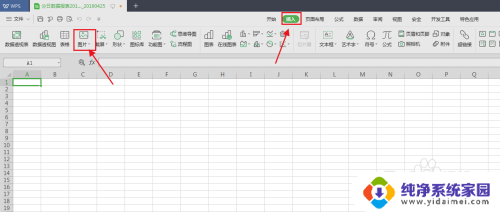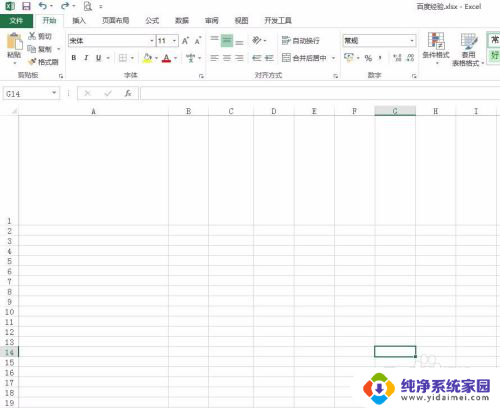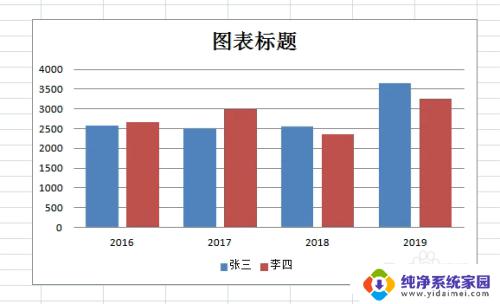图片在excel表中随着表格变化 Excel如何设置图片随表格变化
更新时间:2024-04-28 09:52:15作者:yang
Excel表格是一种非常方便的工具,可以帮助我们整理和呈现数据,在Excel中,我们不仅可以插入文字和数字,还可以插入图片。有时候我们可能会遇到一个问题,就是当表格的大小发生变化时,插入的图片并不会随着表格的变化而自动调整位置和大小。如何设置图片随着表格的变化而自动调整呢?接下来我们就来看看Excel如何设置图片随表格变化。
具体步骤:
1.在这里小编随意在Excel中插入一张图片作为演示,插入图片后将图片放置在一个单元格中。
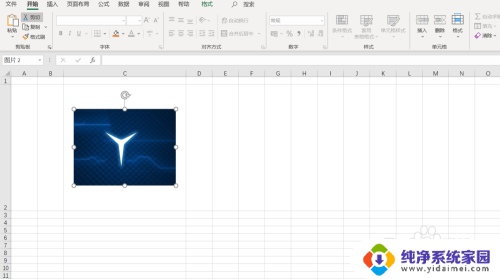
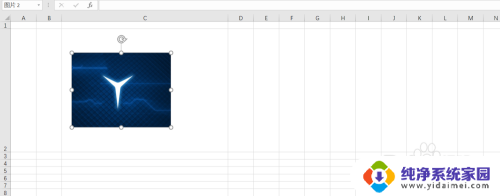
2.在我们将图片放置在单元格中后,我们选中图片并右键单击找到“大小和属性”并点击。
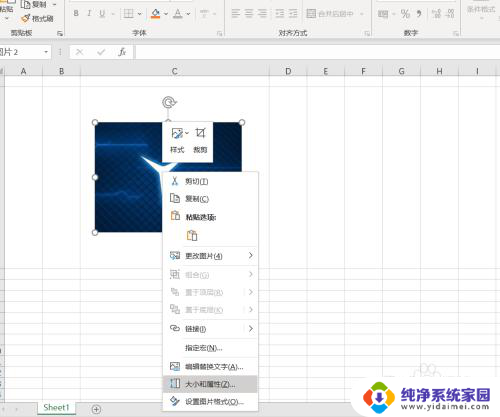
3.接下来我们会发现excel右侧会弹出一个菜单栏,我们在属性中找到“随单元格 改变位置和大小”并点击选择。
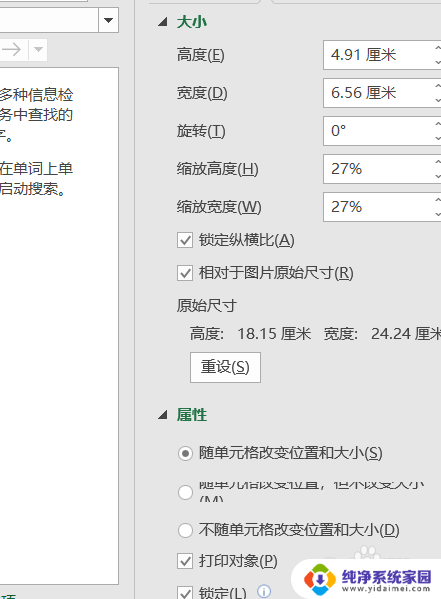
4.最后我们调整单元格的大小就会发现图片随着单元格的变化而变化啦!这是Excel中非常实用的一个小技巧。
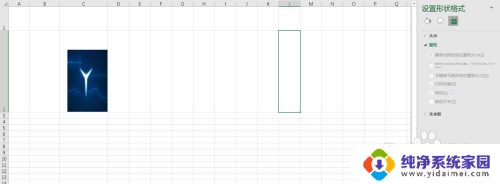
以上就是图片在 Excel 表中随着表格变化的全部内容,如果您遇到这种情况,可以按照以上方法解决,希望对大家有所帮助。